Safari es una de las aplicaciones que más usamos en nuestro Mac. El motivo de ello es simple, nos permite visitar y usar servicios de todo el mundo con solo teclear una URL en la barra de dirección o introducir una búsqueda. Pero Safari ofrece mucho más: favoritos, lista de lectura, compartir páginas, modo lectura, pestañas, etc. Y todo ello podemos gestionarlo con atajos de teclado, fácil y eficiente.
Abrir en una pestaña nueva o ventana
Este es, sin duda, el atajo de teclado más conocido. Siempre que queramos abrir el contenido de un enlace en una nueva pestaña mantendremos presionada la tecla Comando (⌘) y haremos clic en este. También podemos mantener presionado Comando (⌘) + Option (⌥) al hacer clic para abrir el enlace en una nueva ventana.
Guardar página en favoritos
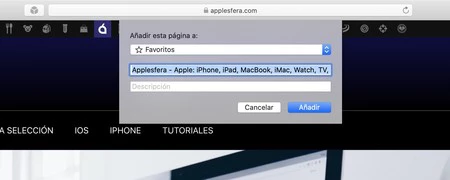
Si lo que queremos es guardar la página que estamos visitando en nuestros favoritos, el proceso es ligeramente distinto. En este caso el atajo de teclado que usaremos es:
- Comando (⌘) + D
Añadir a la lista de lectura
La lista de lectura de Safari es donde podemos guardar aquellas páginas que queremos reservar para luego sin tener que guardarlas en Favoritos. Algo así como un Favoritos pero temporal. Podemos añadir las páginas a esta lista tocando el pequeño "+" que aparece a la izquierda de la barra de dirección cuando pasamos el ratón por encima. Otra opción es el siguiente atajo de teclado:
- Comando (⌘) + Shift (⇧) + D
Acto seguido elegiremos la carpeta en la que queremos guardar el marcador, su nombre y pulsaremos Intro (↩︎).
Activar el modo lector
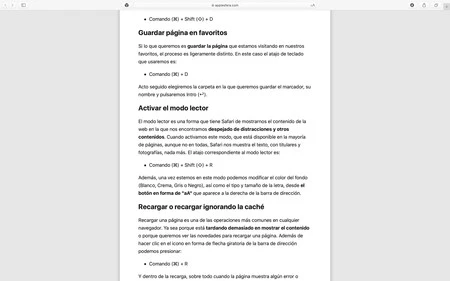
El modo lector es una forma que tiene Safari de mostrarnos el contenido de la web en la que nos encontramos despejado de distracciones y otros contenidos. Cuando activamos este modo, que está disponible en la mayoría de páginas, aunque no en todas, Safari nos muestra el texto, con titulares y fotografías, nada más. El atajo correspondiente al modo lector es:
- Comando (⌘) + Shift (⇧) + R
Además, una vez estemos en este modo podemos modificar el color del fondo (Blanco, Crema, Gris o Negro), así como el tipo y tamaño de la letra, desde el botón en forma de "aA" que aparece a la derecha de la barra de dirección.
Recargar o recargar ignorando la caché
Recargar una página es una de las operaciones más comunes en cualquier navegador. Ya sea porque está tardando demasiado en mostrar el contenido o porque queremos ver las novedades para recargar una página. Además de hacer clic en el icono en forma de flecha giratoria de la barra de dirección podemos presionar:
- Comando (⌘) + R
Y dentro de la recarga, sobre todo cuando la página muestra algún error o queremos asegurarnos de que realmente no existe una versión más actual de lo que estamos viendo, usaremos la recarga ignorando la caché. Al hacer esta recarga Safari volverá a solicitar todos los documentos que forman parte de la página ignorando los que "ya recuerda" de la carga anterior. Para recargar ignorando la cahcé simplemente presionaremos:
- Comando (⌘) + Option (⌥) + R
Cerrar las otras pestañas

A veces queremos centrarnos en una sola de las pestañas que hemos abierto, común después de una búsqueda que nos ha llevado a abrir varias pestañas. Para cerrar todas las pestañas excepto la que estamos viendo en el momento presionaremos:
- Comando (⌘) + Option (⌥) + W
Cerrar pestañas
Por último, para "cerrar" el tema veamos cómo cerrar la pestaña en la que nos encontramos, un atajo conocido y sencillo que además sirve en otras partes del sistema más allá de Safari:
- Comando (⌘) + W
Y hasta aquí los atajos de Safari para hoy. La lista continua y siempre podemos descubrir nuevos atajos directamente en la barra de menú. Junto a cada opción del menú podemos ver el atajo que lo activa, una buena opción para aprender a manejar nuestro navegador favorito sin un solo clic.






Ver 10 comentarios